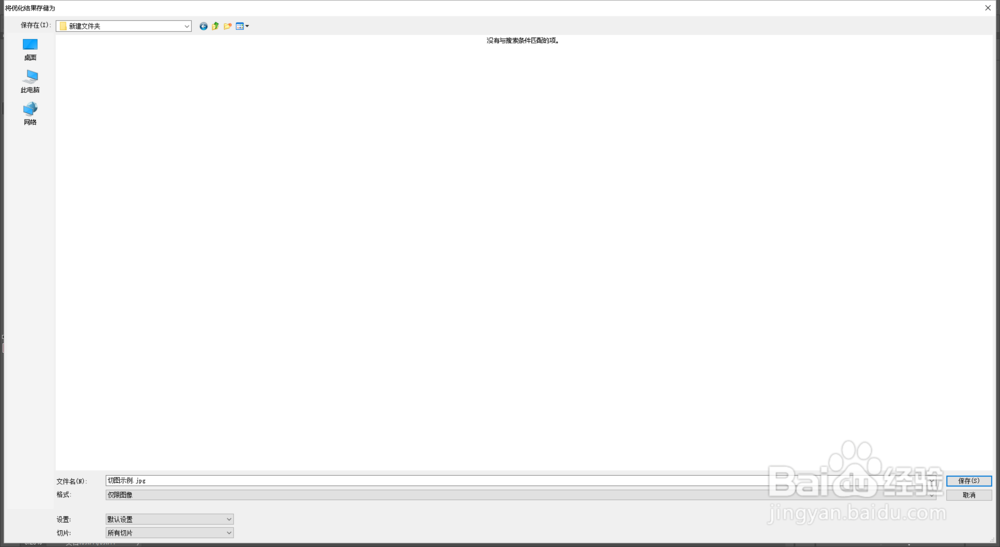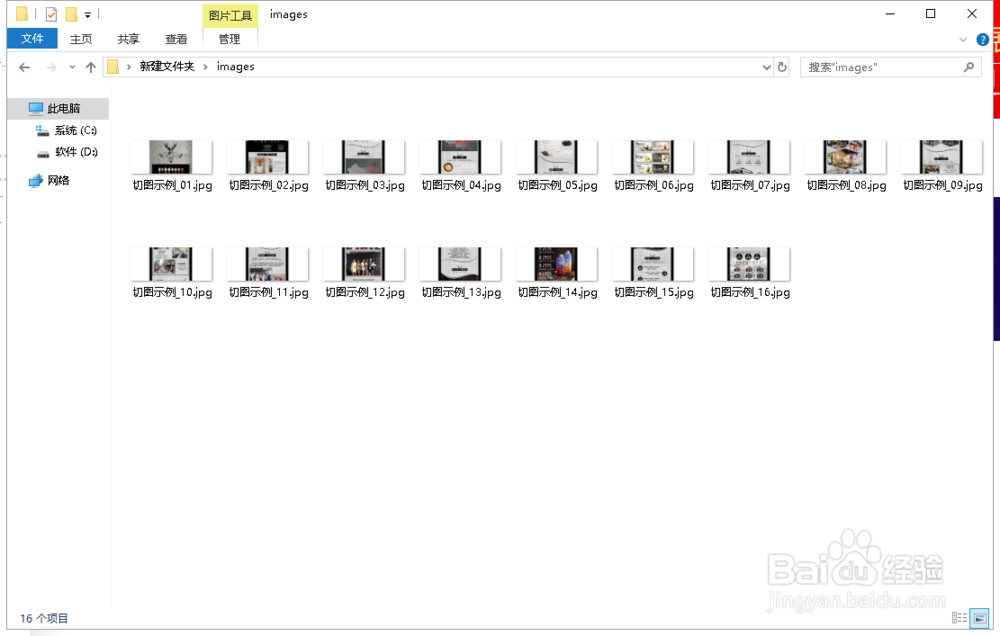1、准备好要编辑的图以及软件,在Photoshop中打开图片。
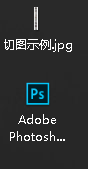
2、在PS界面左边的工具栏中,鼠标长按裁剪工具,会弹出跟多选项,我们这里选择切片工具。
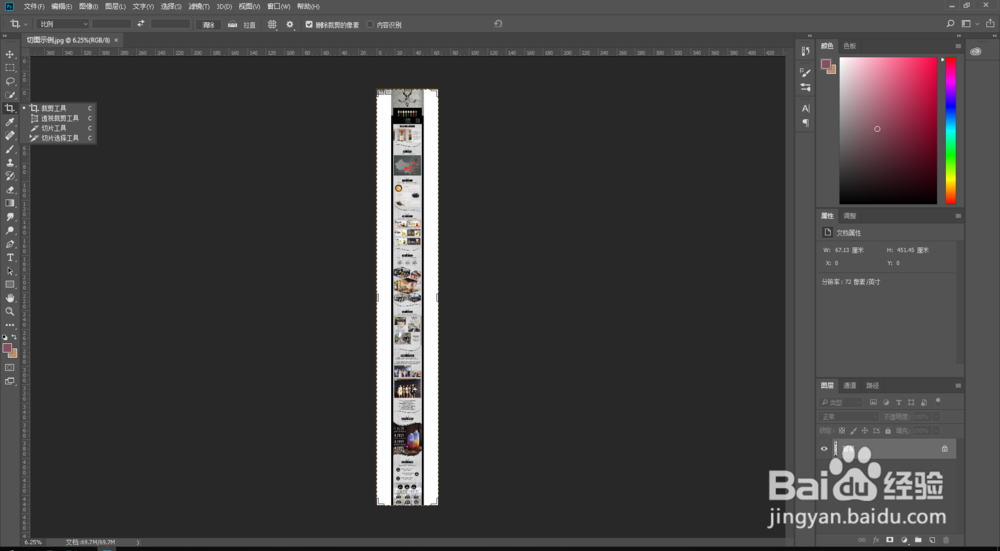
3、然后把鼠标移到到图片区域右键点击,选择划分切片。
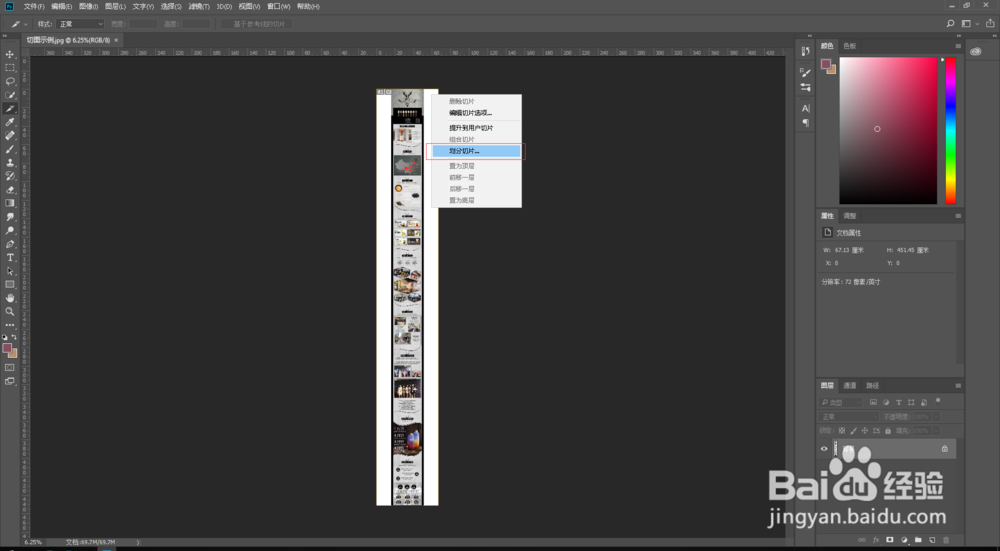
4、接着我们就能看到,软件为我们提供了两种切片方式倦虺赳式,水平切片和垂直切片,一般长图我们选择水平切片,宽图我们选择垂直切片。
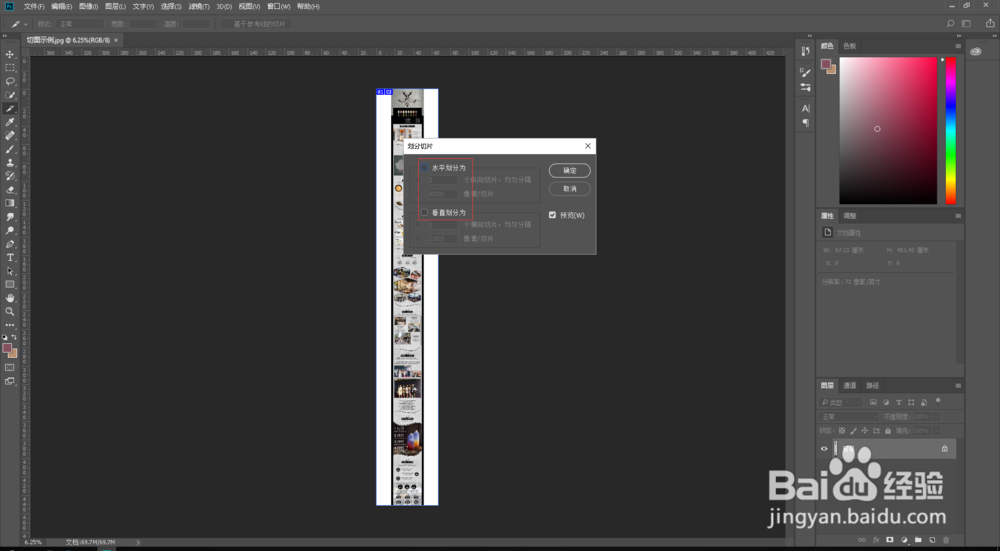
5、选择好切片方式后,我们还需要选择是按切成多少张图或者按切成成多少像素的图切片,这里大家可以自由选择。
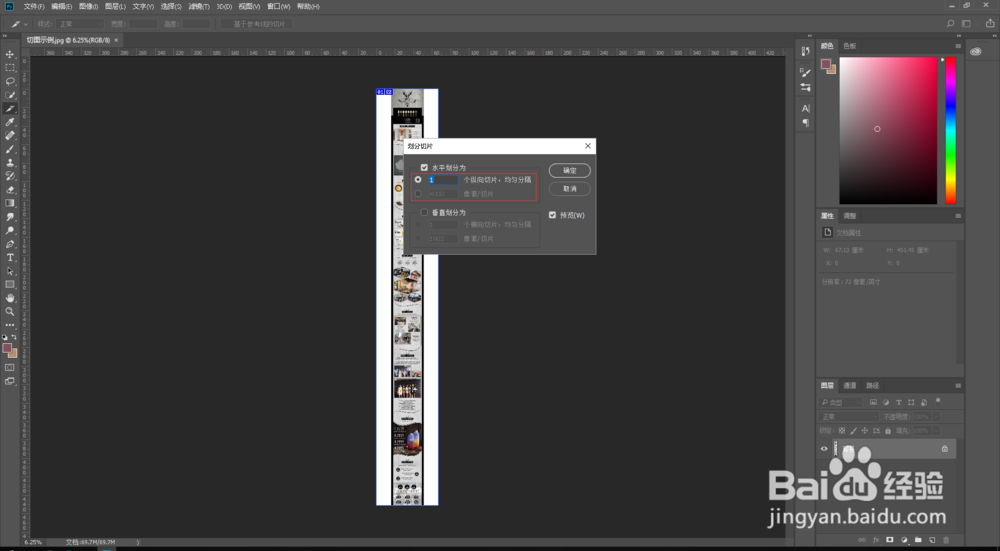
6、上边设置选择完成,点击姑百钠恁确定后,PS就快速帮我们切片好了图片,这时我们就需要导出图片。点击左上角文件--导出---存储为Web所用格式。
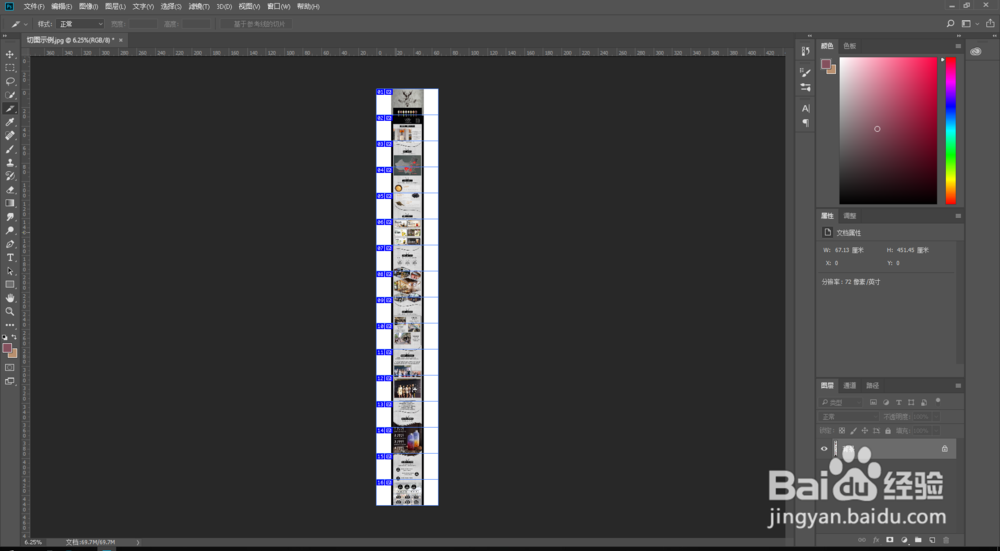
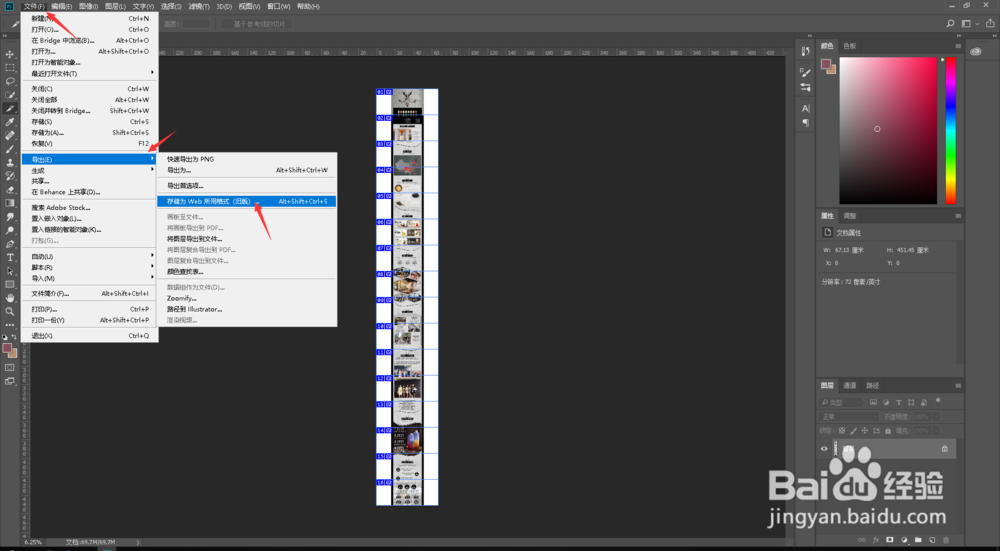
7、接着,我们这里设置要导出图片的格式以及图片质量,然后点击储存。
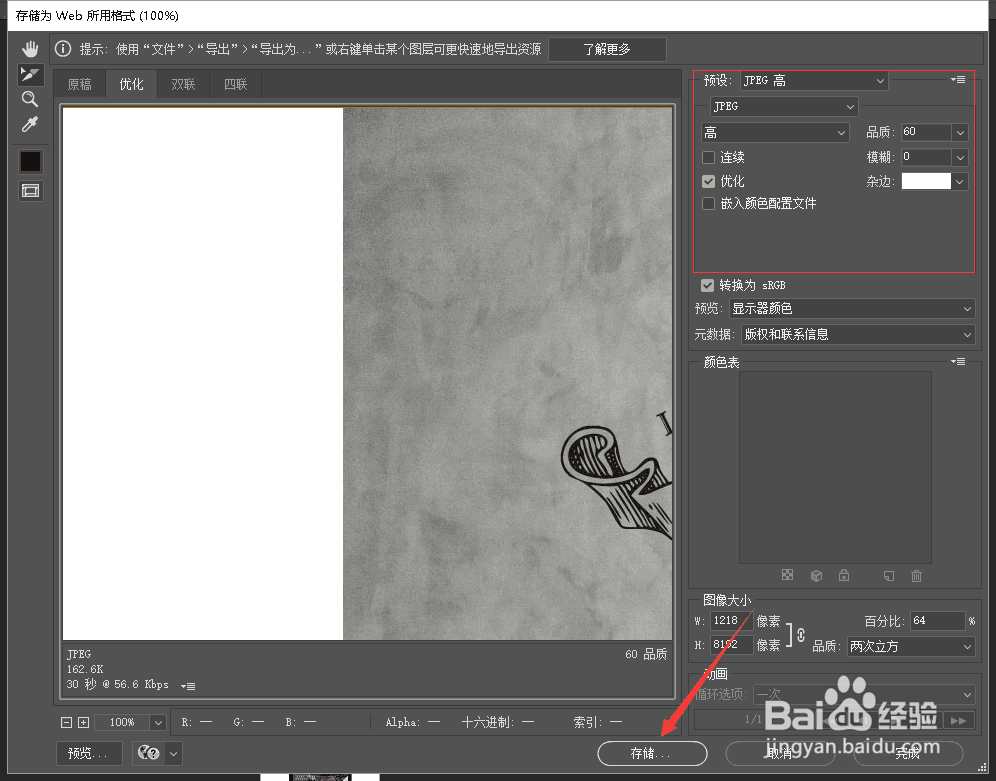
8、接着选择图片保存位置,确定。这样,一张长图的快速切片就完成了。熟练使用此功能能帮我们节约很多时间。